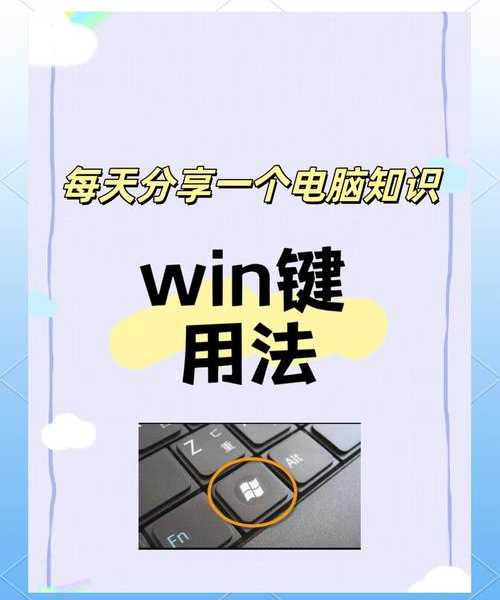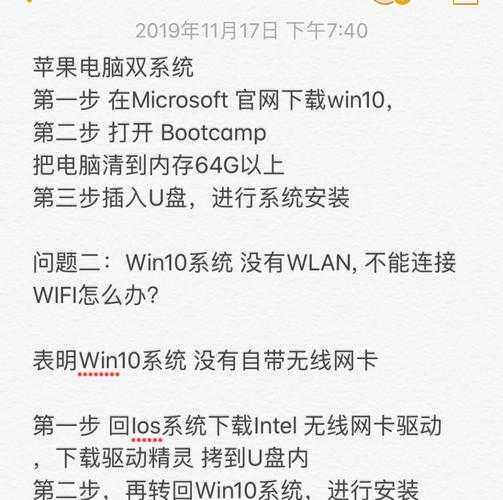别慌!遇到window7 ssl连接问题?手把手教你搞定它
嘿,朋友们,不知道你们有没有遇到过这种情况:正在用着Windows 7系统,突然某个软件或者网站就打不开了,提示一个让人头疼的“SSL连接错误”。尤其是在一些企业内部系统或者老版本的软件上,这个问题特别常见。今天,咱们就来好好聊聊这个**window7 ssl**问题,我会把我这些年处理这类问题的经验,用最接地气的方式分享给你,让你也能轻松解决。
一、为什么你的Windows 7会遇到SSL问题?
首先,我们得明白问题的根源在哪。SSL(安全套接层)就像是我们和网站之间通信的“加密信封”,确保数据传输的安全。而**window7 ssl**问题频发,主要是因为系统自带的根证书列表太旧了,或者支持的加密协议版本过低。
1. 根证书过期或缺失
很多新的网站证书是由新的根证书机构颁发的,而你的Windows 7系统可能没有及时更新这些信任的根证书列表。这就好比你的通讯录里没有这个人的电话,自然就无法建立安全的通话。
2. 加密协议不支持
现代网站普遍要求使用更安全的TLS 1.2协议,但老旧的Windows 7系统默认可能只支持到TLS 1.0甚至更老的SSL协议。这就像你还在用2G网络,想去访问一个需要5G速度的服务器,肯定会被拒之门外。
二、解决window7 ssl错误的实战步骤
别担心,下面我就一步步带你操作。这些方法从易到难,你可以逐一尝试。
方法一:安装最新的Service Pack和更新补丁
这是最基础也是最有效的一步。微软发布过专门用于更新系统根证书和启用新加密协议的补丁。
- 首先,确保你的系统是Windows 7 Service Pack 1 (SP1)。如果不是,请先安装它。
- 然后,打开Windows Update,检查并安装所有重要更新,尤其是那些标记为“安全更新”的补丁。有一个关键的补丁是KB3140245,它专门用于启用TLS 1.1和TLS 1.2协议。
方法二:手动启用更强的SSL/TLS协议
如果更新后问题依旧,我们可以手动在系统中启用更强的协议。这个方法对于解决**window7 ssl协议不匹配**的问题非常有效。
操作步骤:
- 点击“开始”菜单,在搜索框中输入“Internet 选项”并打开。
- 切换到“高级”选项卡。
- 在“设置”列表中,向下滚动,找到安全相关的选项。
- 确保勾选了以下选项(如果存在):
- 使用 TLS 1.0
- 使用 TLS 1.1
- 使用 TLS 1.2(关键!)
- 取消勾选那些非常老的协议,如 SSL 2.0 和 SSL 3.0,因为它们不安全。
- 点击“应用”然后“确定”,重启电脑后生效。
方法三:修复或更新根证书列表
这个方法能直接解决**window7 ssl证书不受信任**的错误。
- 下载微软的“证书更新工具”。你可以在微软官网搜索“Microsoft Update for Root Certificates”找到它。
- 下载后直接运行安装。这个工具会为你的系统添加大量新的受信任的根证书。
- 安装完成后,再次尝试访问之前出问题的网站或应用。
三、一个更省心的终极解决方案
说实话,上面这些手动操作虽然有效,但对于很多非技术背景的朋友来说,还是有点复杂。而且,Windows 7本身已经停止了主流支持,未来这类兼容性问题只会越来越多。如果你经常需要处理各种软件兼容性和安全问题,我强烈建议你考虑升级到更新的Windows系统,比如Windows 10或Windows 11。
为什么这么说呢?因为新版本的
Windows系统在安全性上有了质的飞跃。它原生就支持最新的TLS 1.3协议,根证书库也会通过Windows Update自动保持最新,你几乎不会再为这类**window7 ssl连接错误**而烦恼。这就像是把你从需要手动保养的老爷车,换到了一辆具备自动辅助驾驶和全天候安全系统的现代汽车里,省心又安全。
四、总结与最佳实践建议
好了,我们来总结一下。处理**window7 ssl**问题,核心思路就是“
更新”二字:更新系统补丁、更新加密协议设置、更新根证书。
- 第一步: 永远先检查Windows Update,安装所有可用更新。
- 第二步: 手动在Internet选项中启用TLS 1.2等新协议。
- 第三步: 使用官方的根证书更新工具。
- 长远之计: 如果条件允许,升级到受支持的Windows版本是避免此类问题的最佳实践。
希望这篇教程能帮你彻底解决这个烦人的问题!如果你在操作过程中遇到任何其他状况,欢迎在评论区留言,我们一起探讨。记得关注我,后续会分享更多实用的电脑使用技巧!